
Rádio Aha™ – Použite svoj telefón na jednoduchý prístup k vášmu obľúbenému obsahu z webu a pretvorte ho na prispôsobené živé stanice podľa vašich požiadaviek. Potom ho zosynchronizujte do svojho vozidla pomocou spárovaného smartfónu prostredníctvom pripojenia Bluetooth®. Viac informácií získate na stránke http://aharadio.com.
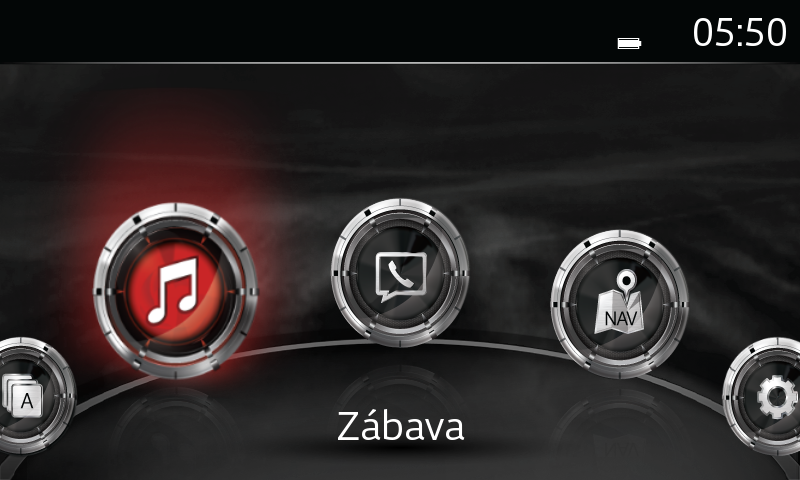
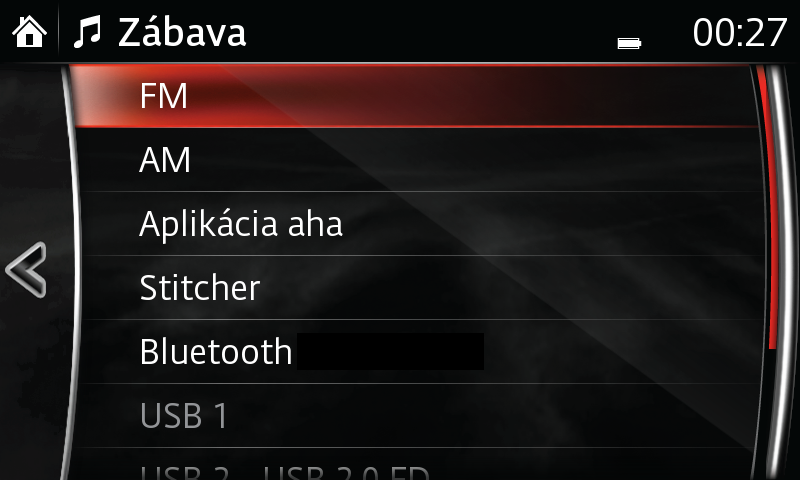
POZNÁMKA:
– Ak chcete mať vo vozidle prístup k sieťam Facebook alebo Twitter prostredníctvom aplikácie Aha™, je potrebné priradiť svoje účty sietí Facebook a Twitter k aplikácii Aha™ pomocou smartfónu alebo počítača a pridať ich ako predvolené.
– Niektoré zariadenia môžu požadovať autorizáciu pripojenia, aby bolo možné používať aplikáciu.
– Aplikácia Aha™ vyžaduje prenos údajov v objeme 30 – 60 MB na hodinu zvuku. Overte si, či vám tým nevzniknú ďalšie poplatky.
– Kvalita zvuku sa bude líšiť v závislosti od zariadenia, siete a hudobných súborov.
– Niektoré funkcie nemusia byť v určitých oblastiach dostupné.
– Pokyny sa môžu líšiť v závislosti od verzie softvéru vo vašom systéme.
– Pri používaní zariadenia iPhone sa zvuk môže prehrávať len zo zariadenia iPhone, keď prejdete z režimu USB Audio do režimu BT Audio. V takomto prípade vám môžu pomôcť nasledujúce nastavenia.
POZNÁMKA:
Hlasové volanie zaznamenáva maximálne 30 sekúnd. Zaznamenávanie sa automaticky zastaví po 30 sekundách od začiatku zaznamenávania. Záznam možno uložiť alebo vymazať.

POZNÁMKA:
Ak chcete mať vo vozidle prístup k sieťam Facebook alebo Twitter prostredníctvom aplikácie Aha™, je potrebné priradiť svoje účty sietí Facebook a/alebo Twitter k aplikácii Aha™ pomocou smartfónu alebo počítača a pridať ich ako predvolené. Viac informácií získate na stránke http://aharadio.com.
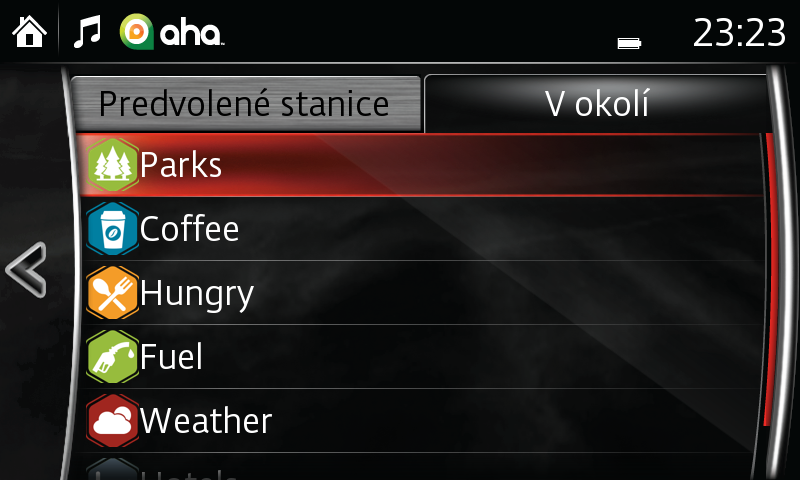
Aha™, logo Aha™ a dizajn značky Aha™ sú obchodné značky alebo registrované obchodné značky spoločnosti Harman International a používajú sa s povolením.
POZNÁMKA:
Niektoré služby v okolí (napríklad Premávka, Slacker a určité rozhlasové stanice) nemusia byť dostupné prostredníctvom systému Mazda z dôvodu licenčných a regionálnych obmedzení.